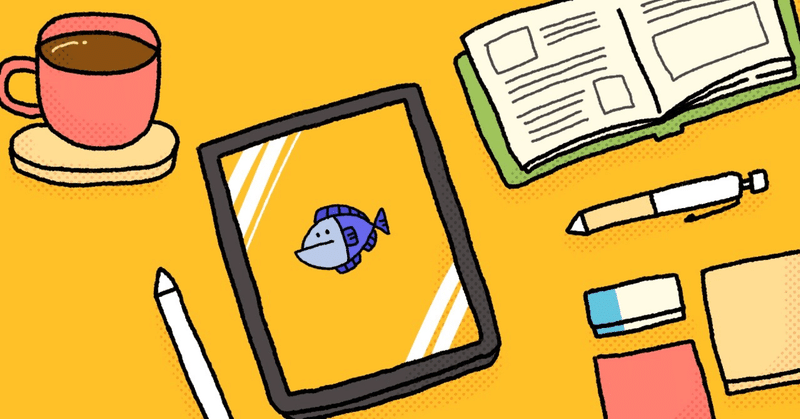
Photo by
yuruyuura
中古パソコンでできるLinuxを使った設計者の学習環境構築
第120 回 YES Metals!の会合にて講演をしました。
講演の際、質問がありましたので補足を書きます。ご興味がありましたらお読みいただければと思います。
講演時の補足
CAELinuxを導入する方法は2つに分かれます。
1.パソコンに直接インストールする方法
講演資料P.5で説明した方法です。インストールすると、HDDまたはSSD内のデータが消失します。
2.Windows10上に仮想上に入れる方法
Windows上にVirtualBoxというパソコンの使用環境を仮想的に再現するソフトを導入します。さらにVirtualBox上からCAELinux2020を導入します。
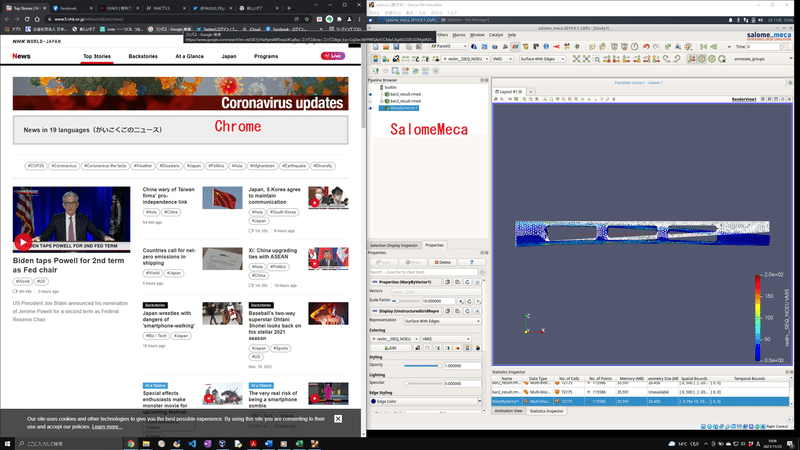
上図は、Windowsの画面をキャプチャーしました。
左側がChromeによるブラウジング、右側がVirtualBox上からCAELinuxを起動させて、さらにSalomeMeca2019で解析を行った結果を表示させています。
このように、VirtualBoxというソフトを使うことで、Windows上にて仮想環境でCAELinux2020が使用可能です。
導入方法のダウンロードは、以下PDFから確認をお願いします。
なお、導入にあたり試行錯誤しながら進めています。
お使いのパソコンによっては導入できないケースがありますのでご了承ください。
この記事が気に入ったらサポートをしてみませんか?
